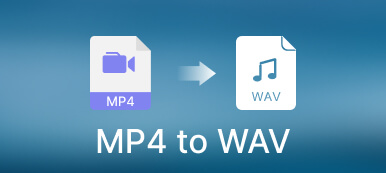Lorsque vous essayez de modifier ou de convertir un fichier vidéo ou image sur votre ordinateur, vous pouvez être pris dans le processus coincé.
Pas d'inquiétude, et l'accélération GPU vous sauvera du dilemme.
Le GPU peut accélérer les performances de l'ordinateur lorsque vous utilisez certains programmes pour traiter le fichier vidéo ou image.
Qu’est ce que Accélération GPU?
Comment l'utiliser?
Continuez à lire et vous serez clair.

- Partie 1. Qu'est-ce que l'accélération GPU?
- Partie 2. Quelle accélération GPU dois-je choisir?
- Partie 3. Comment activer l'accélération GPU pour utiliser le logiciel Apeaksoft
Partie 1. Qu'est-ce que l'accélération GPU?
Le GPU, unité de traitement graphique, est le circuit électronique spécialisé conçu pour manipuler et modifier rapidement la mémoire afin d'accélérer la création d'images dans un tampon de trame destiné à la sortie vers un dispositif d'affichage.
L'explication ci-dessus provient de WIKIPEDIA.
En bref, le GPU est le système intégré à l'ordinateur, aux téléphones portables, aux consoles de jeux, etc., qui peut accélérer la progression pendant que vous traitez de gros blocs de données.
Le GPU peut être présenté sur une carte vidéo ou intégré à la carte mère lorsque vous achetez un ordinateur.
Partie 2. Quelle accélération GPU dois-je choisir?
Comme mentionné ci-dessus, le GPU est intégré à votre système informatique, donc si votre ordinateur prend en charge l'accélération GPU intégrée, vous pouvez l'utiliser pour accélérer les performances de votre ordinateur. Cependant, il existe diverses accélérations de GPU sur le marché, telles que Intel Quick Sync Video, AMD OpenCL ™ Accelerated Parallel Processing, NVIDIA NVENC, etc.
Ils fonctionnent de manière similaire, et vous pouvez choisir la grande marque pour obtenir la garantie.
Cependant, toutes les accélérations GPU ne sont pas prises en charge par Apeaksoft, et les accélérations GPU suivantes sont compatibles avec le logiciel Apeaksoft.
| Marque GPU | Modèles GPU |
|---|---|
 | HD Graphics 2000, HD Graphics 3000, HD Graphics 2500, HD Graphics 4000, HD Graphics 4200, HD Graphics 4400, HD Graphics 4600, Iris Graphics 5100, Iris Pro Graphics 5200, HD Graphics 5300, HD Graphics 5500, HD Graphics 5600, HD Graphics 6000, Iris Graphics 6100, Iris Pro Graphics 6200, HD Graphics 510, HD Graphics 515, HD Graphics 520, HD Graphics 530, Iris Graphics 540, Iris Graphics 550, Iris Pro Graphics 580, HD Graphics 610, HD Graphics 615, HD Graphiques 620, HD Graphics 630, Iris Plus Graphics 640, Iris Plus Graphics 650. |
 | Radeon HD 7700 series (HD 7790 (VCE 2.0)), Radeon HD 7800 series, Radeon HD 7900 series, Radeon HD 8570 à HD 8990 (HD 8770 (VCE 2.0)), Radeon R5 240 / R7 240 / R7 250 / R7 250E / R7 250X / R7 265 / R9 270 / R9 270X / R9 280 / R9 280X, Radeon R5 330 / R5 340 / R7 340 / R7 350 / R7 370 / R9 370 / R9 370X, Mobile Radeon HD 77x0M à HD 7970M, Mobile Radeon HD 8000-Series, Mobile Radeon Rx M2xx Series (R9 M280X: VCE 2.0, R9 M295X: VCE 3.0), Mobile Radeon R5 M330 à Radeon R9 M380 et Radeon R9 M390, cartes FirePro avec GCN 1ère génération (GCN 1.0), Radeon HD 7790 / HD 8770, Radeon R7 260 / R7 260X / R9 290 / R9 290X / R9 295X2, Radeon R7 360 / R9 360 / R9 390 / R9 390X, Mobile Radeon R9 M280X, Mobile Radeon R9 M385 / R9 M385X, Mobile Radeon R9 M470 / R9 M470X, cartes FirePro avec GCN de deuxième génération, Tonga: Radeon R9 285, Radeon R9 380, Radeon R9 380X / Mobile Radeon R9 M390X / R9 M395 / R9 M395X / Radeon R9 M485X, Tonga XT: FirePro W7100 / S7100X / S7150 / S7150 X2, Fidji: Radeon R9 Fury / R9 Fury X / R9 Nano / Radeon Pro Duo / FirePro S9300 / W7170M, Polaris: R X 460/470/480. |
 | GeForce GTX 590, GeForce GTX 580, GeForce GTX 570, GeForce GTX 480, GeForce GTX 470, GeForce GTX 465, GeForce GTX 480M, GeForce GTX 560 Ti, GeForce GTX 550 Ti, GeForce GTX 460, GeForce GTS 450, GeForce GTS 450 * , GeForce GT 640 (GDDR3), GeForce GT 630, GeForce GT 620, GeForce GT 610, GeForce GT 520, GeForce GT 440, GeForce GT 440 *, GeForce GT 430, GeForce GT 430 *, GeForce GT 420 *, GeForce GTX 675M , GeForce GTX 670M, GeForce GT 635M, GeForce GT 630M, GeForce GT 625M, GeForce GT 720M, GeForce GT 620M, GeForce 710M, GeForce 610M, GeForce 820M, GeForce GTX 580M, GeForce GTX 570M, GeForce GTX 560M GeForce GT 555M, GeForce GT 550M, GeForce GT 540M, GeForce GT 525MX, GeForce GT 520M, GeForce GTX 520M, GeForce GTX 485M, GeForce GTX 470M, GeForce GT 460M, GeForce GT 445M, GeForce GT 435M, GeForce GT 420M, GeForce GT 415M , GeForce 710M, GeForce GTX Titan Z, GeForce GTX Titan Black, GeForce GTX Titan, GeForce GTX 410 Ti, GeForce GTX 780, GeForce GT 780 (GDDR640), GeForce GT 5 v630, Ge Force GT 2, GeForce GT 730, GeForce GT 720, GeForce GT 710M (740 bits, DDR64), GeForce GTX 3 Ti, GeForce GTX 750, GeForce GTX 750M, GeForce GTX 960M, GeForce 950M, GeForce 940M, GeForce GTX 930M, GeForce GTX 860M, GeForce 850M, GeForce 845M, GeForce 840M, GeForce GTX Titan X, GeForce GTX 830 Ti, GeForce GTX 980, GeForce GTX 980, GeForce GTX 970, GeForce GTX 960, GeForce GTX 950 SE, GeForce GTX 750M, GeForce GTX 980 SE, GeForce GTX 970M 965M, GeForce GTX 1080M, Nvidia Titan X, GeForce GTX 1070, GTX 1060, GTX 1050, GTX 1050 Ti, GTX XNUMX. |
Pour utiliser le logiciel Apeaksoft avec l'accélération GPU, votre ordinateur doit répondre aux exigences suivantes.
| OS | Version du système d'exploitation prise en charge | Processeur | Espace libre sur le disque dur | RAM |
|---|---|---|---|---|
| Windows | Windows 10 / 8 / 7 / Vista / XP | > Processeur Intel ou AMD 750 MHz | 100MB ou plus | 256MB ou plus |
| Mac | macOS 11, Mac OS X 10.15, 10.14, 10.13, 10.12, 10.11, 10.10, 10.9, 10.8, 10.7. | > Processeur Intel 1 GHz ou supérieur | 100MB ou plus | 512MB ou plus |
Partie 3. Comment activer l'accélération GPU pour utiliser le logiciel Apeaksoft
Si vous remplissez les conditions ci-dessus pour utiliser l'accélération GPU sur votre ordinateur, il vous suffit de l'activer ou de sélectionner celle dont vous avez besoin si vous avez plusieurs supports d'accélération GPU.
Ici, nous prendrons Intel Quick Sync Video comme exemple.
Téléchargez, installez les derniers pilotes graphiques Intel à partir de la page officielle de Microsoft. Assurez-vous que les pilotes sont compatibles avec votre modèle de carte graphique Intel HD de.
Faites un clic droit dans l'espace vide de l'écran du bureau, sélectionnez Résolution de l'écrancliquez Détecter pour commencer à détecter les sorties vidéo inactives.
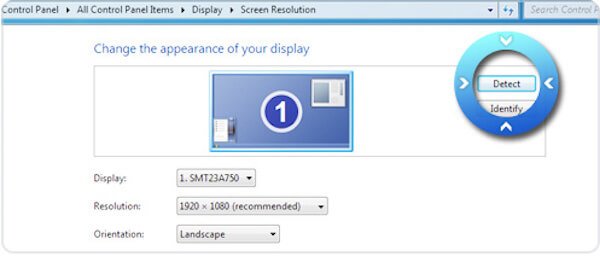
Remarque: Si vous exécutez Windows 10, accédez simplement à votre bureau et cliquez avec le bouton droit de la souris pour sélectionner Paramètres d'affichage, choisissez Paramètres d'affichage avancés et cliquez sur Détecter ci-dessus.
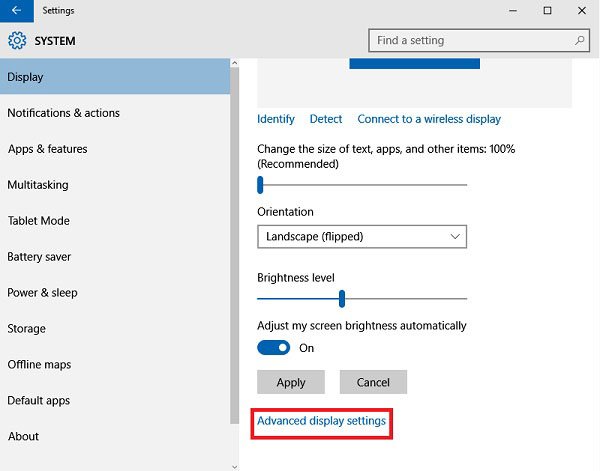
Sélectionnez la sortie d'affichage détectée pour Graphiques de sortie Intel® HD Graphics et sélectionnez Essayez de vous connecter quand même en VGA dans la liste déroulante Affichages multiples, après cela, cliquez sur Appliquer.

Cliquez sur votre écran principal et choisissez Étendez ces affichages dans la liste déroulante Affichages multiples Après cela, cliquez sur Appliquer et OK pour quitter les paramètres.

Redémarrez ensuite votre ordinateur pour vérifier si vous pouvez appliquer l'accélération Intel.
Ce n'est sûrement pas fait, et vous devez activer l'accélération GPU sur Apeaksoft Video Converter Ultimate.
Exécutez Video Converter Ultimate, cliquez sur Préférence dans la liste déroulante du menu pour accéder à la Général onglet par défaut, puis cochez la case Activer l'accélération GPU et sélectionnez l'accélération GPU dans la liste déroulante des Préférer Sélectionner.
Après cela, redémarrez le programme et vous utiliserez correctement l'accélération GPU.

4,000,000+ Téléchargements
Convertissez des fichiers vidéo, audio et DVD dans plus de 1000 formats.
Modifiez la vidéo comme le recadrage, le clip, le filigrane, la rotation, les effets, les filtres, etc.
Accélérez la conversion vidéo 60 fois plus rapidement.
Améliorez la qualité vidéo, modifiez le tag ID3, compressez la vidéo et créez des GIF.
Conclusion
L'accélération GPU est largement utilisée pour accélérer les performances de l'ordinateur pour traiter la vidéo et les images. Lisez cet article et vous pouvez comprendre ce qu'est l'accélération GPU et comment l'activer. Il est facile d'utiliser l'accélération GPU et de convertir les fichiers multimédias 60 fois plus rapidement.
Toute question que vous avez, et laissez simplement vos commentaires ci-dessous.